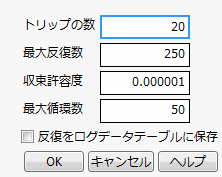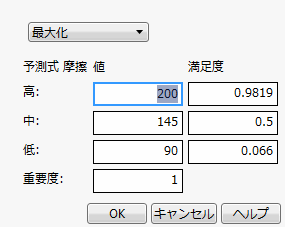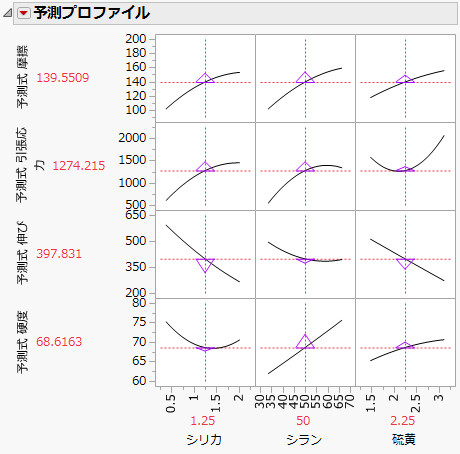「予測プロファイル」のオプション
「予測プロファイル」のタイトルバーにある赤い三角ボタンのメニューを開くと、次のようなオプションが表示されます。
最適化と満足度
このサブメニューには、次のオプションが表示されます。
満足度関数
満足度関数の表示/非表示を切り替えます。満足度関数については、満足度プロファイルと最適化に解説があります。
満足度の最大化
満足度関数が最大になるように因子の値が設定されます。なお、応答変数が複数ある場合には、各応答変数の重要度が考慮されます。
注: 満足度関数を最適化する設定は、1つではない場合がほとんどです。[満足度の最大化]オプションでは、そのような設定のうちの1つが示されます。「等高線プロファイル」は、満足度を最適化する因子のいくつかの組み合わせを見つけるのに便利なツールです。最適な設定を探索するの例を参照してください。
注: 因子の列プロパティの[因子の役割]が[離散数値]に設定されているときは、モデルのあてはめにおいては、連続変数として扱われます。しかし、プロファイルでは、因子が離散水準のみをとるという条件を反映し、カテゴリカルな項として扱われ、満足度関数の最適化では、離散的な水準のなかで最適なものが選択されます。
最大化して記録
満足度関数を最大にして、そのときの設定を記録します。
最大化オプション
「最大化オプション」ウィンドウが開き、最適化の設定を調整できます。
図3.5 「最大化オプション」ウィンドウ
各グリッド点で最大化
少なくとも1つの因子がロックされているときに使用できるオプションです。ロックされている因子で等間隔にグリッド点が配置され、そのグリッド点ごとに満足度が最大化されます。カテゴリカルな因子に対してこの機能を使うと、因子の水準の組み合わせごとに最適条件を求めることができます。
満足度の保存
満足度関数の設定(3つの設定値と、それに対する満足度)が、データテーブルの各応答列に「応答変数の限界」列プロパティとして保存されます。これらの値は、満足度プロットにおけるハンドルの座標です。
満足度の設定
「応答目標」ウィンドウが開き、満足度を特定の値に設定できます。
図3.6 「応答目標」ウィンドウ
満足度計算式の保存
データテーブル内に満足度の計算式を保存した列が作成されます。満足度の計算式は、あてはめた計算式が使用できる場合はその計算式を使用し、あてはめた計算式が使用できないケースでは応答変数を使用します。
変数重要度の評価
このコマンドを選択すると、因子の重要度が計算されます。重要度には、いくつかの指標があります。この重要度は、モデルの種類やあてはめの手法には関係なく使用できます。変数重要度の評価を参照してください。
バギング
(「予測プロファイル」が組み込まれた特定のモデルプラットフォームでのみ使用可能)「バギング」ウィンドウが開きます。バギング(Bagging: Bootstrap Aggregating)は、元データから復元抽出を何回も行い、抽出された各データにモデルをあてはめます。そして、得られた予測値を組み合わせて最終的なモデルを構成します。バギングにより、予測のばらつきが小さいモデルを得られる場合があります。バギングを参照してください。
シミュレータ
シミュレータが開きます。シミュレータは、モデルの因子と予測にランダムな誤差を追加してモンテカルロシミュレーションを実行します。一般には、因子を最適な設定で固定し、制御できない因子とモデル誤差において乱数を生成します。シミュレータによって、応答が仕様限界外になる割合を調べることができます。シミュレータを参照してください。
交互作用プロファイル
交互作用プロットの表示/非表示を切り替えます。このプロットの表示は、「予測プロファイル」の因子の値を変更すると更新されます。因子の現在値を変化させたときに2因子間交互作用がどのように変化するかを見れば、3因子間交互作用も視覚的に捉えることができます。ある因子の現在値を変更すると、その因子を含まない交互作用のグラフが変化します。
信頼区間
「予測プロファイル」のプロットで信頼区間の表示/非表示を切り替えます。信頼区間は、カテゴリカル因子の場合はバー(棒)で、連続因子の場合は曲線で描かれます。このオプションは、特定のあてはめプラットフォームからプロファイルを実行した場合か、または「予測プロファイル」起動ウィンドウで標準誤差の列を指定した場合のみ、使用できます。
誤差伝播の法則による区間
(いずれかの因子または応答変数に[Sigma]列プロパティが設定されている場合のみ、表示されます。)因子のばらつき(変動)から推定される応答の3σ区間を表示します。誤差の伝播(POE: Propagation Of Error)は、因子をあまり正確に制御できないような状況において、因子におけるばらつき(変動)によって、応答の値もばらついてしまう状態を指します。誤差伝播の法則による区間を参照してください。
感度インジケータ
感度インジケータは、紫色の三角形のことです。その高さと向きにより、現在値における予測式の偏微分値を表します。大規模なプロファイルを作成した場合でも、感度の高いセルをすばやく見つけることができます。
図3.7 感度インジケータ
限界でのプロファイルの処理
配合計画は、因子の範囲が制約されています。そのため、プロファイルでも、因子の現在値は制約を満たしているものにしか設定できません。配合計画のプロファイルにおいて、曲線が突然方向を変えることがあるのは制約を満たすようにプロファイルを描いているためです。
配合成分は、通常、0以上1以下を範囲とし、合計すると1になるという制約があります。これ以外の制約をもつ配合成分がある場合は、「予測プロファイル」の赤い三角ボタンのメニューに[限界でのプロファイルの処理]という新しいサブメニューが表示されます。このサブメニューには次の2つのオプションが含まれます。
限界で折り返し
因子の設定値を制約条件の境界に沿って続けてプロットします。
限界で停止
因子の設定値において配合の比を厳密に保てる領域だけプロットします。
因子グリッドのリセット
因子別のウィンドウで、因子の設定値を入力したり、設定をロックしたり、グリッドを調整したりできます。因子値の設定とロックを参照してください。
図3.8 「因子設定」ウィンドウ
因子設定
このサブメニューには、次のオプションが表示されます。
設定を記録
因子における現在の設定値を記録します。設定値を記録した表が、レポートに追加されます。記録された設定の前に表示されるラジオボタンを使い、特定の設定にリセットすることができます。「設定を記録」の赤い三角ボタンのメニューには、選択された設定やすべての設定を削除するオプションがあります。
行のデータを設定
データテーブルのある行の値をプロファイルにおける因子の設定値(X変数の設定値)に割り当てます。
設定スクリプトのコピー
現在のプロファイルにおける因子の設定値をクリップボードにコピーします。
設定スクリプトの貼り付け
クリップボードにコピーした因子の設定値を、別のプロファイルに貼り付けます。
設定をテーブルに追加
現在のプロファイルにおける因子の設定値を、データテーブルの最後に追加します。この機能は、現在の設定値に基づいて追加実験を行いたい場合に便利です。
因子設定の配信
現在のプロファイルにおける因子の設定値を他のプロファイルに配信します。このとき、プロファイルを互いに連動させません。このオプションでは、1つのプロファイルで因子を変更しても、[因子設定の配信]オプションが再選択されない限り、他のプロファイルは変更されません。
すべてのプロファイルを連動
プロファイルを連動させると、あるプロファイルで因子の設定値を変更した場合に、曲面プロットも含め、すべてのプロファイルに変更が反映されます。このオプションはすべてのプロファイルを対象としていますので、設定/解除がすべてのプロファイルに適用されます。
スクリプトの設定
現在のプロファイルにおける因子の設定値を変更したときに呼び出されるスクリプトを設定します。設定したスクリプトは、次のような形式の引数リストを受け取ります。
{factor1 = n1, factor2 = n2, ...}たとえば、このリストをログに書き込むには、まず関数を定義します。
ProfileCallbackLog = Function({arg},show(arg));次に、「スクリプトの設定」ダイアログボックスにProfileCallbackLogと入力します。
類似した関数に、因子の値をグローバル値に変換するものがあります。
ProfileCallbackAssign = Function({arg},evalList(arg));また、値に1つずつアクセスするには次のような関数を使用します。
ProfileCallbackAccess = Function({arg},f1=arg["factor1"];f2=arg["factor2"]);スレッドを使用しない
マルチスレッド化せずに、プロファイルが実行されます。何らかの理由で、マルチスレッドがうまく機能しないときに使ってください。
デフォルト水準数
各連続変数におけるデフォルトの水準数を設定できます。このオプションは、予測プロファイルが特に大きい場合に便利です。JMPでは、トレースを初めて計算する前に、計算にかかる時間が判定されます。計算時間が3秒を超える場合は、警告として、デフォルト水準数を減らすと計算が速くなることが通知されます。
グリッドテーブルの出力
因子の各グリッドにおける応答変数と満足度関数の値を含むデータテーブルが、新しく作成されます。
因子の数が多いと、[グリッドテーブルの出力]コマンドで作成されるデータテーブルは、サイズが大きくなります。サイズが大きくなり、メモリに入りきらない可能性がある場合には、メッセージが出力されます。そのような場合は、一部の因子をロックして、定数の値しかとらないようにしてください。列をロックするには、予測プロファイルのグラフ内をAltキーまたはOptionキーを押しながらクリックしてウィンドウを開き、[因子設定のロック]チェックボックスをオンにします。
乱数テーブルの出力
シミュレーション回数を入力すると、それと同数の行のデータテーブルが乱数によって作成されます。作成されたデータテーブルには、因子に対しては一様分布の乱数が生成され、またその因子値に対する予測値が計算されます。「シミュレータ」を開いてすべての因子にr一様分布を設定しても同じ結果が得られますが、このコマンドを使った方が、操作は簡単です。このコマンドは、[グリッドテーブルの出力]と似ていますが、因子の値がグリッドではなく乱数で生成されます。
一様分布の乱数に従った因子のデータテーブルを作成する第一の目的は、グラフを使って多変量の因子空間を調べることです。これはモンテカルロフィルタという手法です。
応答の値が特定の範囲に収まるような因子設定を調べたいとしましょう。条件に当てはまらない点を(グラフ上でブラシツールを使ったり、データフィルタを使ったりして)選択し、非表示にすれば、望ましい結果が出る因子空間だけが残ります。
一部の行が、赤い点の付いた選択状態で表示される場合があります。これらは、複数の応答変数の満足度に対するパレート最適点の集合(Parate frontier)です。「パレート最適点の集合」とは、ある応答変数の満足度を犠牲にしなければ他の応答変数の満足度を高めることができない状態を指します。
線形制約の変更
線形制約を追加、変更、または削除できます。指定した制約は、プロファイルの処理で考慮されます。線形制約を参照してください。
線形制約の保存
現在の線形制約を「制約」という名前のテーブルスクリプトに保存します。線形制約を参照してください。
条件付き予測
モデルに変量効果が含まれている場合に表示されます。変量効果も考慮した予測値が、プロファイルの計算に使用されます。
表示形式
このサブメニューには、次のようなオプションが含まれます。
複数行に配置
1行において表示するプロットの数を入力します。このオプションは、プロットを横長に並べるよりも縦長に並べて表示したい場合に便利です。
X変数の並べ替え
このオプションを選択すると、ウィンドウが開き、因子の順序をドラッグして並べ替えることができます。
Y変数の並べ替え
このオプションを選択すると、ウィンドウが開き、応答の順序をドラッグして並べ替えることができます。
Y軸を自動調整
応答が軸の範囲外にあるときに縦軸を再スケールし、すべての応答が軸の範囲内に収まるようにします。
作成方法の表示
計算式を作成したプラットフォーム名を表示するか非表示にするかを切り替えます。このプラットフォーム名はプロファイルの縦軸に表示されます。(このオプションは、応答列に「予測対象」列プロパティが設定されており、かつ、その列プロパティに「作成方法」引数が指定されている場合のみ利用可能です。)